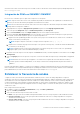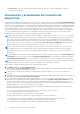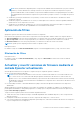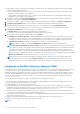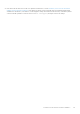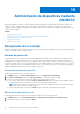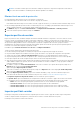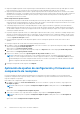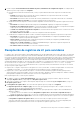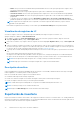Users Guide
Table Of Contents
- OpenManage Integration for Microsoft System Center versión 7.3 para Microsoft Endpoint Configuration Manager y System Center Virtual Machine Manager Guía del usuario unificada
- Tabla de contenido
- Introducción a OMIMSSC OMIMSSC
- OMIMSSC licencia
- OMIMSSC Componentes
- Matriz de soporte para OMIMSSC
- Implementar OMIMSSC
- Inscripción de la consola de Microsoft en OMIMSSC
- Administración de OMIMSSC y sus componentes
- Visualización de los detalles del dispositivo OMIMSSC
- Visualización de la administración de usuarios de OMIMSSC
- Administración de un certificado HTTPS
- Visualización o actualización de consolas inscritas
- Cambio de la contraseña del dispositivo OMIMSSC
- Reinicio del dispositivo OMIMSSC
- Modificación de las cuentas de MECM y SCVMM en el portal de administración de OMIMSSC
- Respaldo y restauración del dispositivo OMIMSSC
- Desinstalación OMIMSSC
- Actualización de OMIMSSC
- Administración de perfiles de credenciales e hipervisor
- Detección de dispositivos y sincronización de servidores con la consola de OMIMSSC
- Descubrimiento de dispositivos en OMIMSSC
- Descubrimiento de dispositivos en la extensión de la consola de OMIMSSC para MECM
- Descubrimiento de dispositivos en la extensión de la consola de OMIMSSC para SCVMM
- Requisitos previos para el descubrimiento de dispositivos
- Descubrimiento automático de servidores
- Descubrimiento manual de servidores
- Descubrimiento de sistemas modulares MX7000 por medio del descubrimiento manual
- Sincronización de la extensión de la consola de OMIMSSC con MECM inscrito
- Resolución de errores de sincronización
- Visualización del modo de bloqueo del sistema
- Descubrimiento de dispositivos en OMIMSSC
- Eliminación de dispositivos de OMIMSSC
- Vistas en OMIMSSC
- Administración de Plantilla operativa
- Plantilla operativa predefinidas
- Acerca de la configuración de un servidor de referencia
- Acerca de la configuración del sistema modular de referencia
- Creación de una Plantilla operativa a partir de servidores de referencia
- Creación de una Plantilla operativa a partir de sistemas modulares de referencia
- Creación de clústeres utilizando una Plantilla operativa
- Visualización de una Plantilla operativa
- Edición de una Plantilla operativa
- Configuración de valores específicos del sistema (valores de pool) mediante una plantilla operativa en varios servidores
- Asignación de una Plantilla operativa y evaluación de su compatibilidad con servidores
- Implementar Plantillas operativas
- Cancelación de la asignación de una Plantilla operativa
- Eliminación de una Plantilla operativa
- Implementación del sistema operativo mediante OMIMSSC
- Acerca de la actualización de la imagen de WinPE
- Preparación para implementar el sistema operativo en la consola de MECM
- Preparación para implementar un sistema operativo distinto de Windows
- Aprovisionamiento de dispositivos mediante OMIMSSC
- Flujo de trabajo para escenarios de implementación
- Implementación de un sistema operativo Windows mediante la extensión de la consola de OMIMSSC para MECM
- Implementación de un hipervisor mediante la extensión de la consola de OMIMSSC para SCVMM
- Reimplementación del sistema operativo Windows mediante OMIMSSC
- Implementación de un sistema operativo distinto de Windows mediante las extensiones de la consola de OMIMSSC
- Creación de clústers HCI de Windows Server mediante Plantilla operativa predefinidas
- Actualización del firmware de servidores y dispositivos MX7000
- Configuración de los componentes de reemplazo
- Exportación e importación de perfiles de servidores
- Flujo de trabajo para escenarios de implementación
- Actualización del firmware mediante OMIMSSC
- Acerca de los grupos de actualización
- Acerca de los orígenes de actualización
- Integración en Dell EMC Repository Manager (DRM)
- Establecer la frecuencia de sondeo
- Visualización y actualización del inventario de dispositivos
- Aplicación de filtros
- Actualizar y revertir versiones de firmware mediante el método Ejecutar actualización
- Administración de dispositivos mediante OMIMSSC
- Implementar un clúster Azure Stack HCI
- Solución de problemas
- Recursos necesarios para administrar OMIMSSC OMIMSSC
- Verificación de los permisos de uso de la extensión de la consola de OMIMSSC para MECM
- Verificación de los permisos de PowerShell para usar la extensión de la consola de OMIMSSC para SCVMM
- Instalación y actualización de escenarios en OMIMSSC OMIMSSC
- Falla en la inscripción
- Falla en la conexión de prueba
- Error al iniciar OMIMSSC después de instalar la extensión de la consola de MECM
- Error al conectarse a la extensión de la consola de OMIMSSC para SCVMM
- Error en el acceso a la extensión de la consola después de actualizar SCVMM R2
- La dirección IP no está asignada al dispositivo OMIMSSC
- SCVMM se bloquea durante la importación de la extensión de la consola de OMIMSSC
- Error al iniciar sesión en las extensiones de la consola de OMIMSSC
- Bloqueo de SC2012 VMM SP1 durante la actualización
- OMIMSSC Escenarios de portal de administración de OMIMSSC
- Escenarios de descubrimiento, sincronización e inventario en OMIMSSC OMIMSSC
- Falla en el descubrimiento de servidores
- Error en el descubrimiento automático de servidores iDRAC
- No se agregaron servidores descubiertos a toda la colección de All Dell Lifecycle Controller Servers
- Falla en el descubrimiento de servidores debido a credenciales incorrectas
- Creación del grupo de chasis VRTX incorrecto después del descubrimiento de servidores
- No se puede sincronizar los servidores host con MECM inscrito
- No se elimina el grupo de actualización de clúster vacío durante el descubrimiento automático o la sincronización
- Error al crear un clúster mientras se aplican características de clúster
- Error al recuperar el estado del trabajo de actualización compatible con clústeres
- Falla en la realización de tareas relacionadas con el mantenimiento en los servidores que se volvieron a descubrir
- Escenarios genéricos en OMIMSSC OMIMSSC
- Falla en el acceso al recurso compartido CIFS con hostname
- Falla en la muestra de la página de trabajos y registros en la extensión de la consola
- Falla de las operaciones en los sistemas administrados
- Falla en el inicio de la ayuda en línea para OMIMSSC
- OMIMSSC Errores de trabajo debido a una contraseña de recurso compartido de red incompatible
- Escenarios de actualización del firmware en OMIMSSC OMIMSSC
- Falla en la conexión de prueba del origen local de actualizaciones
- Falla en la creación de un origen de actualización de DRM
- Falla en la creación de un repositorio durante una actualización del firmware
- Falla en la actualización del firmware de los clústeres
- Error de actualización de firmware porque la de cola de trabajos está llena
- Falla en la actualización del firmware con un origen de actualización de DRM
- Actualización del firmware en componentes independientemente de la selección
- Error al eliminar un grupo de actualización personalizado
- Falla en la actualización de la imagen de WinPE
- Cambio del color de la campana para el sondeo y la notificación después de actualizar la frecuencia
- Escenarios de implementación del sistema operativo en OMIMSSC
- Escenarios genéricos de implementación del sistema operativo
- Escenarios de implementación del sistema operativo para los usuarios de MECM
- Escenarios de implementación del sistema operativo para los usuarios de SCVMM
- Escenarios de creación de clústeres de HCI de Windows Server para los usuarios de SCVMM
- Escenarios de perfil del servidor en OMIMSSC
- Escenarios de registros de LC en OMIMSSC
- Apéndice I: valores de atributo de zona horaria
- Apéndice II: cómo completar los valores de pool
- Acceso a contenido de soporte desde el sitio de soporte de Dell EMC
3. Puede configurar CSIOR, Actualización de firmware de pieza y Actualización de configuración de pieza con cualquiera de las
siguientes opciones; luego, haga clic en Completar:
● Recopilación de inventario del sistema al reiniciar (CSIOR): recopila toda la información del componente en cada reinicio del
sistema.
○ Activado: la información sobre el inventario de software y hardware de los componentes del servidor se actualiza
automáticamente durante cada reinicio del sistema.
○ Desactivado: la información sobre el inventario de software y hardware de los componentes del servidor no se actualizan.
○ No cambiar el valor en el servidor: se converva la configuración del servidor existente.
● Actualización de firmware de piezas: restaura, actualiza o degrada la versión de firmware del componente según la selección que
realice.
○ Desactivado: la actualización del firmware de la pieza está deshabilitada, al igual que el componente de reemplazo.
○ Permitir solo la actualización de versión: las versiones de firmware actualizadas se aplican en el componente de reemplazo
siempre que la versión de firmware del nuevo componente sea anterior a la versión existente.
○ Coincidir con el firmware de la pieza de reemplazo: la versión de firmware del componente nuevo coincide con la versión
de firmware del componente original.
○ No cambiar el valor en el servidor: se conserva la configuración actual del componente.
● Actualización de configuración de piezas: restaura o actualiza la configuración del componente según la selección que realice.
○ Desactivado: la actualización de la configuración de la pieza está deshabilitada y la configuración guardada del antiguo
componente no se aplica al componente de reemplazo.
○ Aplicar siempre: la actualización de la configuración de la pieza está activada y la configuración guardada del antiguo
componente se aplica al componente de reemplazo.
○
Aplicar solo si coincide el firmware: la configuración guardada del antiguo componente se aplica al componente de
reemplazo solo si sus versiones de firmware coinciden.
○ No cambiar el valor en el servidor: se conserva la configuración existente.
Recopilación de registros de LC para servidores
Los registros de LC proporcionan registros de actividades pasadas en un servidor administrado. Estos archivos de registro son útiles para
los administradores de servidor, ya que proporcionan información detallada sobre las acciones que se recomiendan y demás información
técnica que es útil para solucionar problemas. Existen varios tipos de información disponible en los registros de LC: información relacionada
con alertas, cambios de configuración en los componentes de hardware del sistema, cambios del firmware debido a una actualización o
degradación, piezas reemplazadas, advertencias de temperatura, registros detallados de fecha y hora del momento en el que se inició la
actividad, gravedad de la actividad, etc. El archivo de registro exportado de LC se guarda en una carpeta cuyo nombre es el de la etiqueta
de servicio del servidor. Los registros de LC se guardan en el formato: <YYYYMMDDHHMMSSSSS>.<file format>. Por ejemplo,
201607201030010597.xml.gz es el nombre del archivo de LC, que incluye la fecha y la hora del archivo en la que se creó. Existen
dos opciones para recopilar registros de LC:
● Registros de LC completos: exporta archivos de registro de LC activos y archivados. Son archivos de gran tamaño. Por ende, están
comprimidos en el formato .gz y se exportan a la ubicación especificada en un recurso compartido de red CIFS.
● Registros de LC activos: exporta archivos de registro LC recientes de forma inmediata o programa un trabajo para exportar los
archivos de registro en intervalos regulares. Vea estos archivos de registro, búsquelos y expórtelos al dispositivo OMIMSSC. Además,
puede guardar un respaldo de los archivos de registro en un recurso compartido de red.
Para recopilar registros de LC, realice los pasos siguientes:
1. En OMIMSSC, haga clic en Centro de mantenimiento. Seleccione un servidor o grupo de servidores, haga clic en el menú
desplegable Registros de LC y, luego, haga clic en Recopilar registros de LC.
2. Seleccione los servidores cuyos registros desea exportar; después, haga clic en el menú desplegable Registros de LC y, luego, en
Recopilar registros de LC.
3. En Recopilación de registros de LC, seleccione una de las siguientes opciones y haga clic en Completar:
● Exportar registros de LC completos (.gz): seleccione esta opción para exportar registros de LC completos a un recurso
compartido de red CIFS proporcionando credenciales de Windows.
● Exportar registros activos (Ejecutar ahora): seleccione esta opción para exportar los registros activos inmediatamente al
dispositivo OMIMSSC.
○ (Opcional) Seleccione la casilla de verificación Respaldar los registros de LC en el recurso compartido de red para
guardar un respaldo de los registros de LC en el recurso compartido de red CIFS proporcionando las credenciales de Windows.
● Programar recopilación de registros de LC: seleccione esta opción para exportar los registros activos en intervalos regulares.
En Programar recopilación de registros de LC, seleccione una fecha y hora para exportar los archivos de registro.
Seleccione un botón de opción según la frecuencia con la que se deben exportar los archivos. Las opciones disponibles para
programar la frecuencia y determinar la frecuencia con la que desea recopilar los registros de LC son:
Administración de dispositivos mediante OMIMSSC
89